Heim >häufiges Problem >Was tun, wenn der Win10-Geräte-Manager die Kamera nicht findet?
Was tun, wenn der Win10-Geräte-Manager die Kamera nicht findet?
- WBOYWBOYWBOYWBOYWBOYWBOYWBOYWBOYWBOYWBOYWBOYWBOYWBnach vorne
- 2023-07-07 14:13:1412733Durchsuche
Sobald die in der Win10-Systemsoftware integrierte Kamerafunktion aktiviert ist, können Sie mit der Überwachungskamera Videoanrufe tätigen. Einige Kunden finden die Kamera jedoch nicht im Gerätemanager. Was ist los? Es ist sehr wahrscheinlich, dass die Kamera ausgeblendet ist, um sie anzuzeigen. Die spezifischen Schritte sind: Öffnen Sie den Geräte-Manager, klicken Sie auf die Abfrage oben und wählen Sie dann „Ausgeblendete Geräte anzeigen“. Wenn die Kamera nicht ordnungsgemäß funktioniert, können Sie versuchen, den Treiber zu aktualisieren.
Was tun, wenn die Kamera im Win10-Geräte-Manager nicht gefunden wird:
1. Tastenkombination „win+x“, Geräte-Manager auswählen
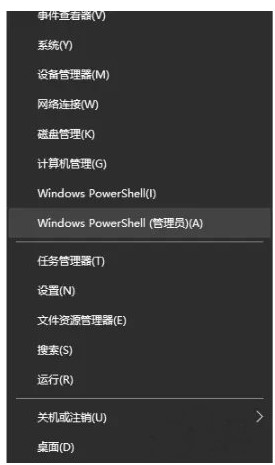
2. Suchen Sie die Kamera. Wenn sie leer ist, sehen Sie mehr. Wählen Sie „Versteckte Geräte anzeigen“.
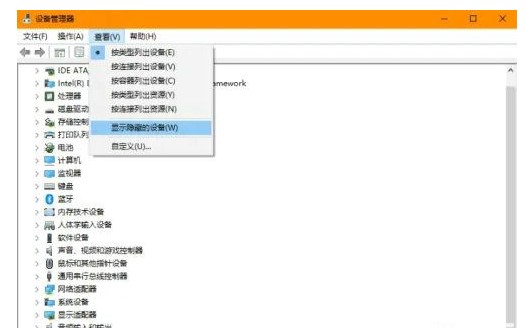
3. Wenn ein Kamerafehler auftritt, können Sie mit der rechten Maustaste auf „Treibersoftware aktualisieren“ klicken und dann den Computer neu starten.
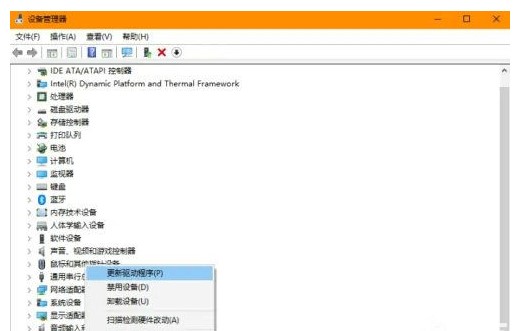
Dieser freigegebene Inhalt beschreibt, wie Sie das Problem lösen können, dass die Kamera im Geräte-Manager von Windows 10 nicht gefunden wird.
Das obige ist der detaillierte Inhalt vonWas tun, wenn der Win10-Geräte-Manager die Kamera nicht findet?. Für weitere Informationen folgen Sie bitte anderen verwandten Artikeln auf der PHP chinesischen Website!

